Ako nastaviť Firefox ako predvolený prehliadač PDF v systéme Windows 10
Mozilla pridala možnosť nastaviť Firefox ako predvolenú aplikáciu na čítanie súborov PDF. Zmena je už v nedávno vydanej verzii 77.0.1, takže ju môžete vyskúšať.
Inzerát
ako zabrániť aktualizácii systému Windows 10 -
Zabudovaná čítačka PDF vo Firefoxe existuje dlho. Prvýkrát predstavený vo Firefoxe 19, zostáva k dispozícii v moderných verziách aplikácií.
Od jeho úplne prvých verzií existuje určité obmedzenie. Nie je možné ju nastaviť ako predvolenú aplikáciu na prehliadanie súborov PDF prostredníctvom aplikácie asociácie systémových súborov . Inštalátor a aplikácia Firefox takúto možnosť neponúkajú.
To sa konečne zmenilo s vydaním Firefoxu 77. Už je možné vytvoriť prehľadávač, ktorý pracuje so súbormi PDF.
Ak chcete vyskúšať túto novú funkciu, prejdite na nasledujúci tutoriál pre získajte Firefox Nightly a postupujte podľa krokov uvedených nižšie.
ako snímať snímky obrazovky na snapchate bez toho, aby vedeli 2020
Ak chcete nastaviť Firefox ako predvolený prehliadač PDF v systéme Windows 10,
- Otvorte Nastavenia .
- Prejdite naAplikácie> Predvolené aplikácie> Vyberte predvolené aplikácie podľa typu.
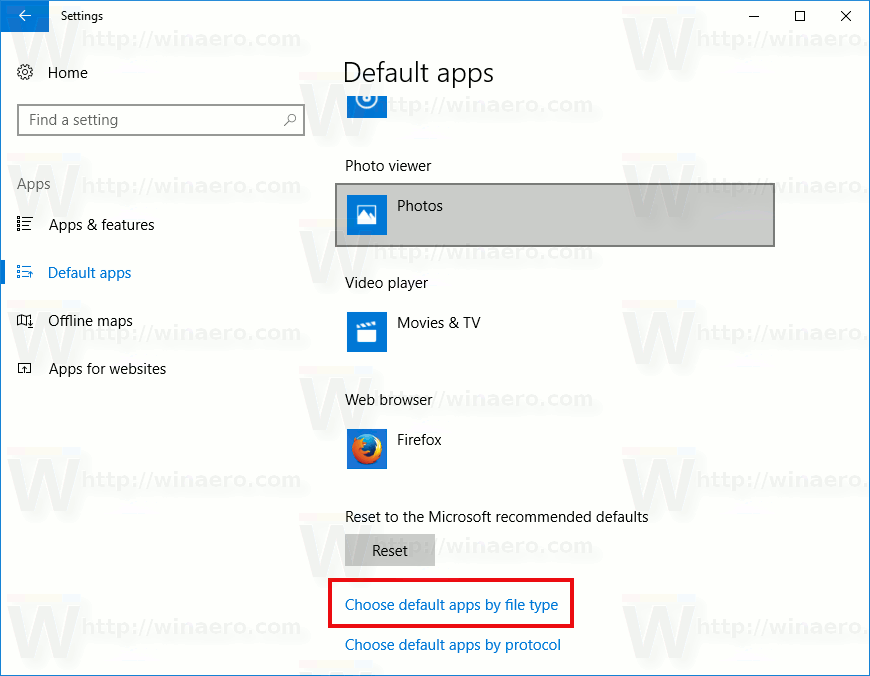
- V zozname vyhľadajte súbor PDF a kliknite naň.
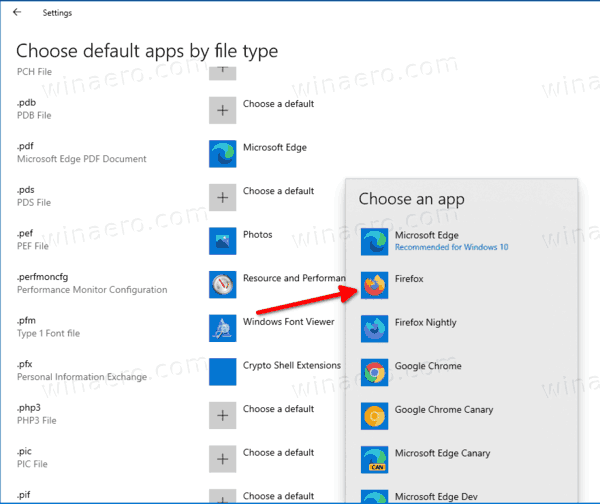
- VyberteFirefoxzo zoznamu dostupných aplikácií.
Skončil si.
Firefox je neskoro na tréning, pretože väčšina moderných prehliadačov (založených na chróme) ich nastavenie ako prehliadača súborov PDF už podporuje. Prehliadač Google Chrome sa dodáva s integrovaným prehliadačom súborov PDF. Táto užitočná funkcia umožňuje používateľovi vyhnúť sa inštalácii ďalšej aplikácie na prezeranie súborov PDF, ktorá poskytuje základné funkcie vrátane možnosti tlače súborov PDF. U súborov otvorených priamo z webovej stránky je tlačidlo na uloženie, ktoré ich stiahne a lokálne uloží.
Táto zmena je však pre používateľov prehliadača Firefox určite dobrá, pretože už nemusia priamo otvárať svoje súbory vo Firefoxe alebo na to majú k dispozícii ďalšiu aplikáciu.
Okrem tejto zmeny vám Firefox Nightly teraz umožňuje exportovať uložené prihlasovacie údaje a heslá do súboru CSV. Ak sa chcete dozvedieť viac informácií o tejto novej funkcii, pozrite si nasledujúci príspevok:
Exportujte uložené prihlasovacie údaje a heslá do súboru CSV v prehliadači Firefox
To je všetko.

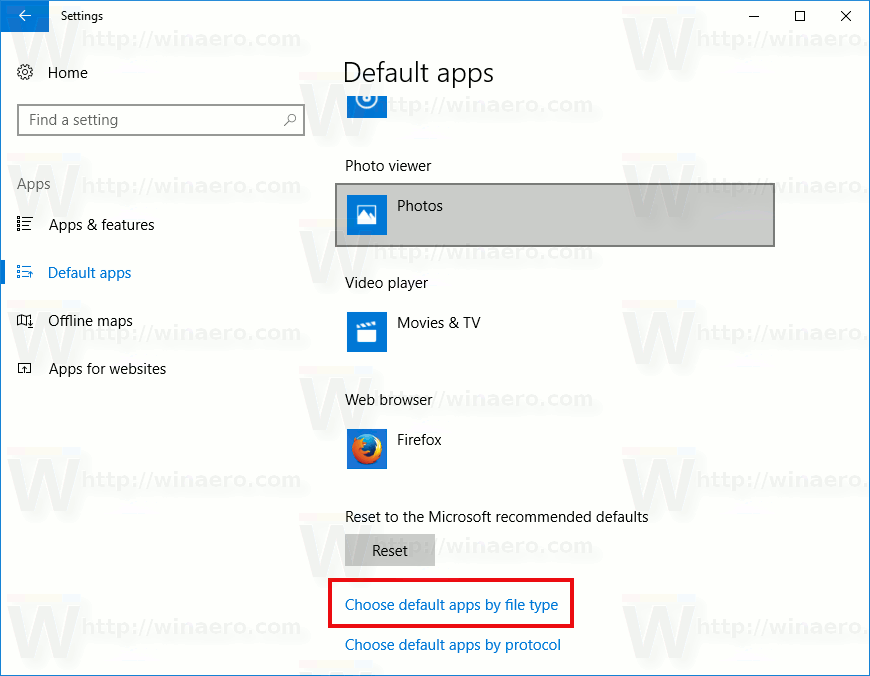
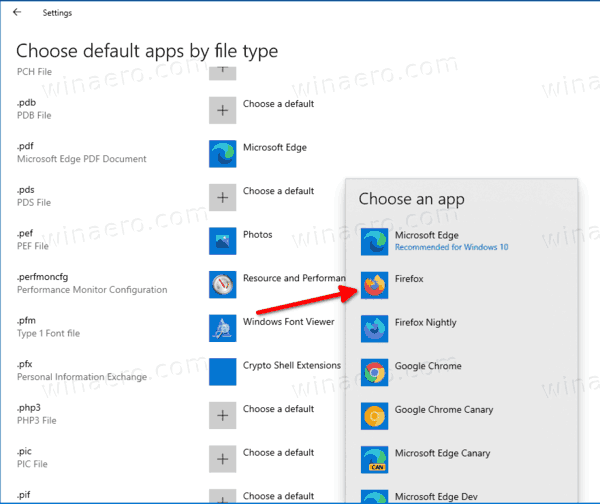


![Ako fungujú herné motory? [Každý aspekt objasnený]](https://www.macspots.com/img/blogs/53/how-do-game-engines-work.jpg)





